هل تنسى دائمًا الأشياء الصغيرة أو تجد صعوبة في تذكر المعلومات المهمة؟ هل تبتعد عن جهاز الكمبيوتر الخاص بك ويعودون مرة أخرى فقط ليتساءلوا ماذا كنت ستفعل؟ الشيء المعتاد الذي سيفعله معظم الناس في مثل هذه الحالة هو كتابة ملاحظة لاصقة ولصقها مباشرة على الشاشة الخاصة بهم. لكن لماذا تستخدم الورق الورقي بينما يمكنك استخدام التكنولوجيا؟ مثلما يوجد تطبيق لمعظم الأشياء في الحياة ، هناك تطبيق للملاحظات اللاصقة أيضًا ؛ إنه مستند إلى الويب ، ولا يتطلب إعدادًا معقدًا ، ويسمى Lithings. يتيح لك تطبيق الويب المجردة إنشاء ملاحظات لاصقة صغيرة وحفظها في لوحة على الإنترنت. وبفضل الواجهة البسيطة ، فهي أيضًا سهلة الاستخدام للغاية.
ياتي اولا؛ تتطلب القوائم حساب مستخدم لمزامنة ملاحظاتك. ولكن لا تقلق ، فإن عملية التسجيل البسيطة تطلب فقط تفاصيل بريدك الإلكتروني وكلمة المرور وهذا كل شيء. ما عليك سوى الاشتراك والنقر على “بدء التعليقات التوضيحية” للبدء.
القوائم بسيطة للغاية من جميع النواحي. يتمثل جوهر التطبيق في السماح لك بإنشاء نوعين من الملاحظات ؛ قوائم التحقق والملصقات النصية ، ولكن يمكنك أيضًا إضافة الصور إلى لوحتك. يمكنك بسهولة نقل هذه الملاحظات وتخصيصها كيفما تشاء. لكن إنشاء الملاحظات ليس الشيء الوحيد اللافت للنظر في القوائم لأنه يسمح لك أيضًا بمشاركة مساحة العمل الخاصة بك مع أصدقائك وبالتالي التعاون معًا في الوقت الفعلي ، وهو ما يميزها عن Google Keep.
تتكون اللوحة القماشية الرئيسية الخاصة بك من الحد الأدنى من التصميم ، وخلفية كاكي يمكنك لصق ملاحظاتك عليها ونقلها حسب رغبة قلبك.
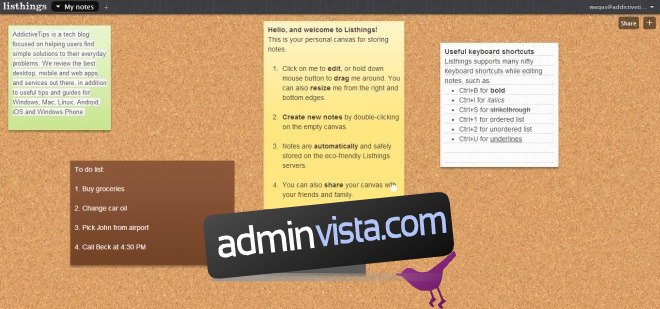
بالطبع ، يمكنك أيضًا إنشاء لوحات قماشية متعددة إذا احتجت إلى ذلك ، مما يتيح لك إدارة وتنظيم أنواع مختلفة من الملاحظات بشكل منفصل حتى تتمكن من فصل المعلومات الشخصية ومعلومات العمل. شيء آخر مثير للاهتمام هو أنه يمكنك تنزيل هذه اللوحات على جهاز الكمبيوتر الخاص بك لاستخدامها في وضع عدم الاتصال ، وكذلك إعادة تسميتها أو حذفها وقتما تشاء. لإضافة لوحة قماشية ، ما عليك سوى النقر فوق الزر + في الجزء العلوي من الحقل ، واكتب اسم اللوحة القماشية واضغط على “موافق”.
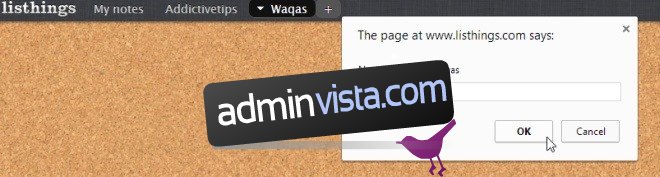
كما ذكرنا سابقًا ، يمكنك إضافة ملاحظات نصية وعناصر قائمة مرجعية وصور إلى مساحة العمل الخاصة بك ، وكل ذلك يمكن القيام به بالنقر فوق الزر + الموجود على اليمين متبوعًا بالنقر فوق نوع الملاحظة المطلوب. تحتوي نفس القائمة على خيار “الترتيب التلقائي” والذي يقوم بشكل أساسي بإعادة ترتيب موضع الملاحظات وفقًا لحجم شاشتك.
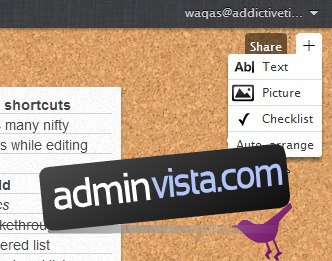
يمكنك بالطبع إنشاء العديد من هذه العناصر اللاصقة وتخصيص كيفية ظهورها على قماشك. على سبيل المثال ، يمكنك بسهولة تغيير اللون بالنقر فوق زر الترس الصغير. أو قم بتغيير حجم الملاحظة أو حركها بالماوس.
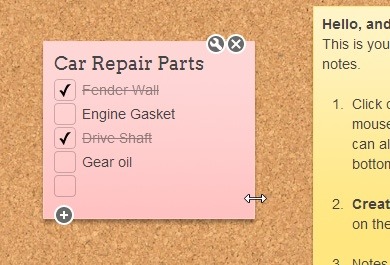
لقد ذكرت سابقًا أنه يمكنك مشاركة لوحات القوائم الخاصة بك مع الآخرين للتعاون في مهام المجموعة ، والمشاريع ، وما إلى ذلك في الوقت الفعلي. وعلى الرغم من أننا لا نرى العديد من التطبيقات التي تحتوي على مثل هذه الوظائف ، فإن القوائم لا تقوم بذلك فحسب ، بل توفرها أيضًا مجانًا.
لبدء المشاركة ، ما عليك سوى النقر فوق زر المشاركة في الجزء العلوي الأيمن ، وستظهر نافذة منبثقة حيث يمكنك إدخال عنوان (عناوين) البريد الإلكتروني للمستلمين المقصودين. يمكنك إضافة أي عدد تريده من عناوين البريد الإلكتروني عن طريق فصلها بفواصل أو فاصلة منقوطة.
بمجرد الانتهاء من ذلك ، سيتلقى الشخص الذي تتم مشاركة مساحة العمل معه دعوة بالبريد الإلكتروني لإنشاء حساب Listings ، ويمكنكما البدء في التعاون في مساحة العمل المشتركة.
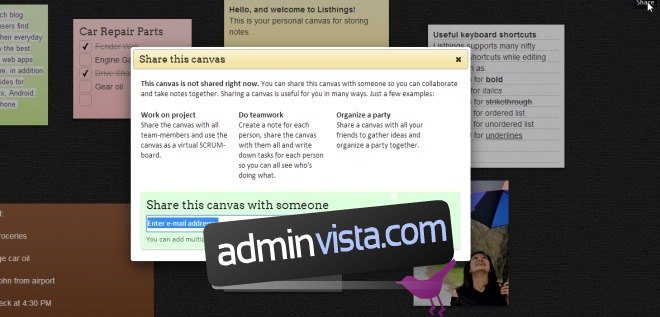
خلاصة القول هي أن Listings هو تطبيق ويب رائع أكثر بكثير مما تراه العين. على الرغم من أنه ليس أقوى تطبيق من نوعه ، إلا أنه يمكن أن يلبي العديد من الاحتياجات.
زيارة القوائم
